电脑中Edge浏览器窗口关不掉如何解决? 怎么解决Edge浏览器无法关闭的问题。
时间:2017-07-04 来源:互联网 浏览量:
今天给大家带来电脑中Edge浏览器窗口关不掉如何解决?,怎么解决Edge浏览器无法关闭的问题。,让您轻松解决问题。
Edge浏览器作为win10系统中全新的浏览器,但最近有用户反映,在电脑中打开多个Edge浏览器页面后,发现Edge浏览器窗口关闭不了了,这该怎么办呢?本文将提供Edge浏览器无法关闭的解决方法供大家了解,希望对大家有所帮助Edge浏览器作为win10系统中全新的浏览器,收到许多用户的喜爱。不过有用户在电脑中打开多个Edge浏览器页面后,发现Edge浏览器窗口关闭不了了,这种情况下应该怎么办呢?这时,不妨通过下面介绍的方法来看看能否解决无法关闭Edge浏览器的问题。
解决方法:
1、按Win+R打开运行,输入msconfig并回车打开;
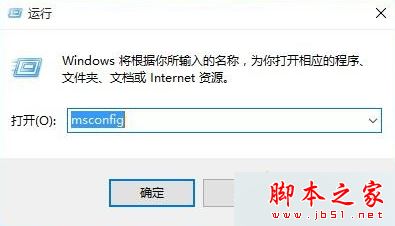
2、在系统配置中,点击切换到“服务”选项卡;

3、勾选下方的“隐藏所有Microsoft服务”,然后点击“全部禁用”;
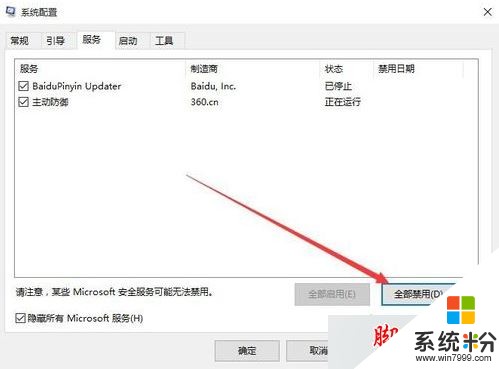
4、在弹出的提示中,先点击“退出而不重新启动”按钮;
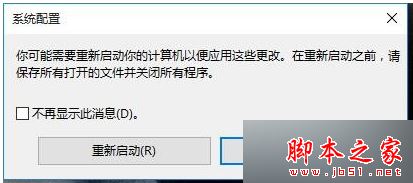
5、接下来打开任务管理器,切换到“启动”;

6、接着禁用所有项目,再重新启动电脑,就不会出现Edge浏览器关不掉的问题。

相关阅读:
电脑通过浏览器打开百度文库无法显示内容或图片的解决方法
电脑使用浏览器打开网页提示"网站拒绝显示此网页"和"HTTP 403禁用"的解决方法
以上就是Edge浏览器无法关闭的解决方法全部内容的介绍,方法很简单,有同样问题的朋友可以尝试用以上方法来解决。
以上就是电脑中Edge浏览器窗口关不掉如何解决?,怎么解决Edge浏览器无法关闭的问题。教程,希望本文中能帮您解决问题。
我要分享:
相关教程
- ·电脑中Edge浏览器窗口关不掉如何处理。 解决Edge浏览器无法关闭问题的方法。
- ·edge浏览器怎么关闭弹窗拦截 Edge浏览器如何关闭网页弹窗阻止功能
- ·怎么将microsoft edge关闭 Edge浏览器如何关闭
- ·电脑浏览器窗口拦截功能如何关闭 浏览器弹窗拦截功能关闭方法
- ·如何关闭浏览器视频 Edge浏览器如何关闭自动播放网页视频或音乐
- ·如何清除Edge浏览器缓器Edge浏览器缓存清除 清除Edge浏览器缓器Edge浏览器缓存清除的方法有哪些
- ·戴尔笔记本怎么设置启动项 Dell电脑如何在Bios中设置启动项
- ·xls日期格式修改 Excel表格中日期格式修改教程
- ·苹果13电源键怎么设置关机 苹果13电源键关机步骤
- ·word表格内自动换行 Word文档表格单元格自动换行设置方法
电脑软件热门教程
- 1 怎样通过无线让音箱播放手机中的音乐 通过无线让音箱播放手机中的音乐的方法
- 2 Windows无法验证发行者该如何解决 Windows无法验证发行者该怎么解决
- 3 Windows7无法开机显示0x000007B怎么办 w7开机蓝屏的原因
- 4微软Surface Pro 3美国学生特惠
- 5电脑前置面板连线错误
- 6语音对方听不到自己的声音怎么办 视频通话对方听不到自己说话怎么解决
- 7Call of Duty:Ghosts 显卡检测问题如何解决 Call of Duty:Ghosts 显卡检测问题解决方法
- 8家里网线端口面板(网线插座)怎样安装? 家里网线端口面板(网线插座)安装的方法有哪些?
- 9耳机如何来辨别真伪 用什么方法可以来识别耳机的真伪
- 10iPad Split View如何分屏 iPad Air分屏的方法?
